文書番号: 000109953
Administrer dine kontoindstillinger og -præferencer
概要: Konfiguration af dine kontoindstillinger og præferencer sikrer, at du modtager vigtige beskeder og notifikationer om dine produkter. Du kan konfigurere hyppigheden og den type notifikationer, du vil modtage fra Dell Technologies. ...
文書の内容
手順
Når du har registreret på https://www.dell.com/suppport/preferences/userregistration, skal du konfigurere følgende:
- Brugerindstillinger
- Notifikationer og beskeder
- Brugerdefinerede grupper
Brugerindstillinger
Redigere dine personlige oplysninger og konfigurere dine kontakt præferencer, f. eks. foretrukken kontakt timer og indledende kommunikations tilstand for serviceanmodninger.Hvis du vil redigere eller konfigurere dine brugerindstillinger, skal du udføre følgende trin:
- Log på https://www.dell.com/support.
- Hold markøren over i øverste højre hjørne, og klik på
 Dell EMC-præferencer. Siden Indstillinger og præferencer vises.
Dell EMC-præferencer. Siden Indstillinger og præferencer vises. - Klik på fanen BRUGERINDSTILLINGER.
- Klik på Rediger, foretag de nødvendige ændringer, og klik derefter på Gem.
Notifikationer og beskeder
Dell Technologies sender e-mailnotifikationer om produktopdateringer, sikkerhedsrelaterede og tekniske meddelelser samt serviceanmodninger, der er relevante for dine produkter. Du kan konfigurere følgende:- Hyppighed for modtagelse af notifikationer
- Produkttype eller -gruppe, som du vil modtage notifikationer for
- Prioriteten for serviceanmodninger, som du vil modtage notifikationer om
Konfigurer notifikationer om produktopdateringer
Dell Technologies sender notifikationer pr. e-mail om nye udgivelser, downloads og nyhedsbreve, der er tilgængelige til dine produkter. Vælg et bestemt produkt, som du vil modtage notifikationer om. Du kan også vælge den e-mailadresse og hyppighed, som du vil modtage notifikationerne til/med.- Log på https://www.dell.com/support.
- Hold markøren over i øverste højre hjørne, og klik på
 Dell EMC-præferencer. Siden Avancerede indstillinger og præferencer vises.
Dell EMC-præferencer. Siden Avancerede indstillinger og præferencer vises. - Klik på fanen NOTIFIKATIONER OG BESKEDER, og klik derefter på fanen Produktopdateringer.
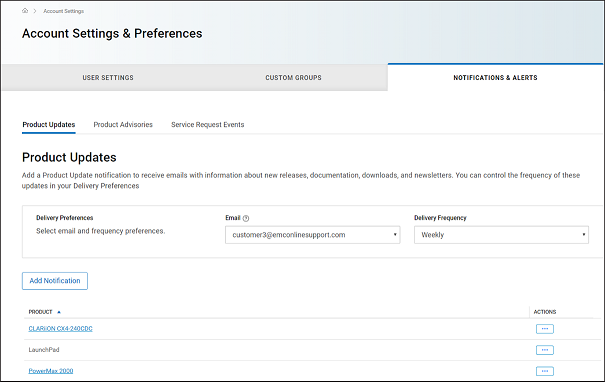
- Klik på Tilføj notifikation.
- Indtast et produktnavn, og klik på Tilføj produkt. Der oprettes en notifikation.
- Udfør følgende trin i ruden Modtagelsespræferencer:
- På listen E-mail skal du vælge den e-mailadresse, der skal modtage notifikationer.
 Bemærk: Listen E-mail viser de e-mailadresser, der er angivet under fanen BRUGERINDSTILLINGER.
Bemærk: Listen E-mail viser de e-mailadresser, der er angivet under fanen BRUGERINDSTILLINGER.
- Vælg hyppigheden for modtagelse af notifikationer på listen Sendehyppighed.
 Bemærk: Bemærk: Hyppigheden er som standard indstillet til Ugentlig.
Bemærk: Bemærk: Hyppigheden er som standard indstillet til Ugentlig.
- På listen E-mail skal du vælge den e-mailadresse, der skal modtage notifikationer.
Konfigurer notifikationer om produktmeddelelser
Dell Technologies udsender meddelelser om Dell EMC-produkter for at informere sine kunder om kritiske problemer og potentielle påvirkninger af deres miljø. Du kan konfigurere automatiske e-mailnotifikationer, når der udsendes sikkerhedsrelaterede eller tekniske meddelelser for Dell EMC, eller kun når der udsendes en meddelelse om et bestemt produkt.- Log på https://www.dell.com/support.
- Hold markøren over i øverste højre hjørne, og klik på
 Dell EMC-præferencer. Siden Avancerede indstillinger og præferencer vises.
Dell EMC-præferencer. Siden Avancerede indstillinger og præferencer vises. - Klik på fanen NOTIFIKATIONER OG BESKEDER, og klik på fanen Produktmeddelelser.
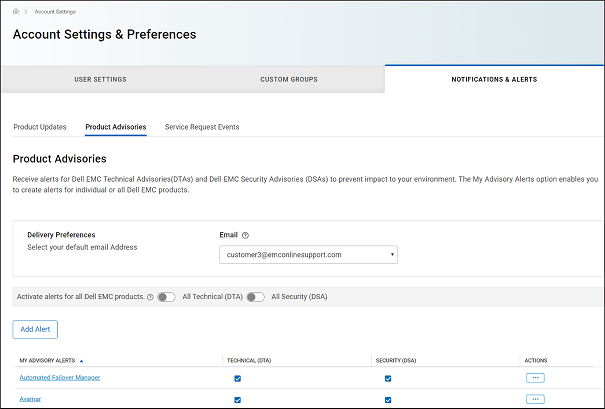
- I ruden Modtagelsespræferencer skal du vælge den e-mailadresse, du vil modtage notifikationer til.
- Klik på Tilføj besked.
- Indtast et produktnavn, og klik på Tilføj produkt. Beskeden oprettes og vises på siden Produktmeddelelser for de individuelle produktbeskeder, du har tilføjet.
 Bemærk: Bemærk: Som standard sendes der e-mailnotifikationer om både tekniske og sikkerhedsrelaterede meddelelser. Afhængigt af dit behov kan du fjerne markeringen i afkrydsningsfelterne i kolonnerne TEKNISKE MEDDELELSER (DTA) eller SIKKERHEDSMEDDELELSER (DSA).
Bemærk: Bemærk: Som standard sendes der e-mailnotifikationer om både tekniske og sikkerhedsrelaterede meddelelser. Afhængigt af dit behov kan du fjerne markeringen i afkrydsningsfelterne i kolonnerne TEKNISKE MEDDELELSER (DTA) eller SIKKERHEDSMEDDELELSER (DSA).
 Bemærk: Bemærk: Hvis du vil modtage e-mailnotifikationer, når der udsendes meddelelser om et Dell EMC-produkt, skal du gøre følgende:
Bemærk: Bemærk: Hvis du vil modtage e-mailnotifikationer, når der udsendes meddelelser om et Dell EMC-produkt, skal du gøre følgende:
- Slå knappen Alt teknisk (DTA) til for at få tekniske meddelelser.
- Slå knappen Al sikkerhed (DSA) til for at få sikkerhedsmeddelelser.
Konfigurer notifikationer om serviceanmodninger
Konfigurer automatiske e-mailnotifikationer, når serviceanmodninger for produkter i en bestemt produktgruppe eller på en bestemt lokation oprettes, opdateres eller lukkes. Du kan også modtage notifikationer for alle serviceanmodninger, du har oprettet, eller hvor du er tilknyttet som primær kontaktperson.- Log på https://www.dell.com/support.
- Hold markøren over i øverste højre hjørne, og klik på
 Dell EMC-præferencer. Siden Avancerede indstillinger og præferencer vises.
Dell EMC-præferencer. Siden Avancerede indstillinger og præferencer vises. - Klik på fanen Hændelser for serviceanmodninger.
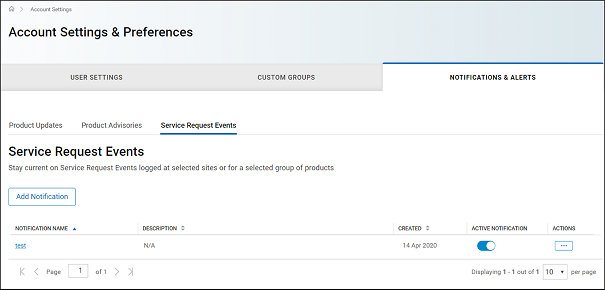
- Klik på Tilføj notifikation. Vinduet Opret en notifikation om hændelser for serviceanmodninger vises.
- Hvis du vil modtage notifikationer for en bestemt produktgruppe, skal du udføre følgende trin:
- På listen Vis produkter efter skal du vælge Mine produktgrupper.
- Vælg de ønskede produktgrupper.
- Hvis du vil modtage notifikationer om produkter på de lokationer, du administrerer, skal du udføre følgende trin:
- På listen Vis produkter efter skal du vælge Mine kontolokationer.
- Vælg de ønskede lokationer.
- Hvis du vil modtage notifikationer om alle serviceanmodninger, du har oprettet eller er tilknyttet som primær kontakt, skal du på listen Se produkter efter vælge Alle serviceanmodninger, når jeg er ejer eller primær kontaktperson.
- Indtast et navn og en beskrivelse i sektionen Navn på din notifikation.
 Bemærk: Bemærk: Sektionen Navn i din notifikation vises kun, hvis du har udført trin 4 eller 5.
Bemærk: Bemærk: Sektionen Navn i din notifikation vises kun, hvis du har udført trin 4 eller 5.
- I sektionen Angiv dine præferencer skal du udføre følgende trin:
- Vælg, hvornår du vil modtage notifikationen, f.eks. når serviceanmodningen oprettes, eller når serviceanmodningen lukkes.
- Vælg fra listen Indledende prioritetsniveau det prioritetsniveau, der indledningsvist blev tildelt serviceanmodningen, f.eks.Prioritet 1.
- På listen Serviceanmodninger om hjemmeopkald skal du medtage eller udelade Serviceanmodninger om Dial Home, der er oprettet for dine produkter.
- Du kan også aktivere knappen Giv mig besked ved alle eskaleringer for at modtage en meddelelse, når en serviceanmodning eskaleres.
- Klik på Gem.
Aktivér eller deaktiver en notifikation
- Log på https://www.dell.com/support.
- Hold markøren over i øverste højre hjørne, og klik på
 Dell EMC-præferencer. Siden Avancerede indstillinger og præferencer vises.
Dell EMC-præferencer. Siden Avancerede indstillinger og præferencer vises. - Klik på fanen Hændelser for serviceanmodninger.
- I kolonnen AKTIV NOTIFIKATION skal du aktivere eller deaktivere knappen for den ønskede notifikation.
Brugerdefinerede grupper
Brugerdefinerede grupper giver dig mulighed for at tilpasse din onlinesupportoplevelse ved at oprette et unikt filter for produkter og/eller lokationer, så du får en personligt tilpasset visning af mange områder på vores onlinesupportwebsted, f.eks. MyService360. Du kan oprette brugerdefinerede grupper efter enkelte produkter eller efter lokationer og/eller produktserier.Du kan finde oplysninger om brugerdefinerede grupper i Oprettelse og administration af brugerdefinerede grupper.
その他の情報
ビデオ
文書のプロパティ
最後に公開された日付
16 9月 2022
バージョン
5
文書の種類
How To